Użyj niesamowitej ikony czcionki w symbolu zastępczym
Odpowiedzi:
Nie możesz dodać ikony i tekstu, ponieważ nie możesz zastosować innej czcionki do części symbolu zastępczego, jednak jeśli jesteś zadowolony z samej ikony, może to działać. Ikony FontAwesome są tylko znaki z niestandardową czcionkę (można spojrzeć na FontAwesome Ściągawka dla uciekł znak Unicode w contentregule. W mniejszym kodu źródłowego to znaleźć w variables.less Wyzwaniem byłoby zamienić czcionki, gdy wejście jest nie jest pusty. Połącz to z jQuery w ten sposób .
<form role="form">
<div class="form-group">
<input type="text" class="form-control empty" id="iconified" placeholder=""/>
</div>
</form>Z tym CSS:
input.empty {
font-family: FontAwesome;
font-style: normal;
font-weight: normal;
text-decoration: inherit;
}I to (proste) jQuery
$('#iconified').on('keyup', function() {
var input = $(this);
if(input.val().length === 0) {
input.addClass('empty');
} else {
input.removeClass('empty');
}
});Jednak przejście między czcionkami nie będzie płynne.
font-family: Font Awesome\ 5 Free;nie działa. Musiałem użyć tylkofont-family: FontAwesome;
font-family: 'Font Awesome 5 Pro', 'Montserrat';do pola wyszukiwania i zadziałało to urocze.
Jeśli używasz FontAwesome 4.7tego, powinno wystarczyć:
<link href="https://cdnjs.cloudflare.com/ajax/libs/font-awesome/4.7.0/css/font-awesome.min.css" rel="stylesheet"/>
<input type="text" placeholder=" Search" style="font-family:Arial, FontAwesome" />Listę kodów szesnastkowych można znaleźć w ściągawce Font Awesome . Jednak w najnowszym FontAwesome 5.0 ta metoda nie działa (nawet jeśli używasz podejścia CSS w połączeniu z zaktualizowanym font-family).
wartość? Mam na myśli, jak idziesz od icon-searchdo ?
id="iconified"prostu dodawać, class="fa"a font awesome zajmie się css za Ciebie.
<input type="text" placeholder=" Search Blog" style="font-family: FontAwesome, Arial; font-style: normal">. W przeciwnym razie był wyświetlany symbol zawierający „fl”.
Rozwiązałem tą metodą:
W CSS użyłem tego kodu dla klasy fontAwesome :
.fontAwesome {
font-family: 'Helvetica', FontAwesome, sans-serif;
}W HTML dodałem klasę fontawesome i kod ikony fontawesome wewnątrz elementu zastępczego:
<input type="text" class="fontAwesome" name="emailAddress" placeholder=" insert email address ..." value="">Możesz zobaczyć w CodePen .
input[type="text"]::placeholder { text-align: right; font-family: Roboto, 'Font Awesome\ 5 Pro', sans-serif; font-weight: 600; }
Odpowiedź @ Elli może działać w FontAwesome 5, ale wymaga użycia prawidłowej nazwy czcionki i użycia określonego CSS dla żądanej wersji. Na przykład podczas korzystania z FA5 Free nie mogłem go uruchomić, jeśli załączyłem all.css, ale działało dobrze, jeśli dołączyłem solid.css:
<link rel="stylesheet" href="https://use.fontawesome.com/releases/v5.8.1/css/solid.css">
<input type="text" placeholder=" Search" style="font-family: Arial, 'Font Awesome 5 Free'" />W przypadku FA5 Pro nazwa czcionki to „Font Awesome 5 Pro”
Jeśli jest obsługiwany, możesz użyć ::input-placeholderpseudoselektora w połączeniu z::before .
Zobacz przykład na:
http://codepen.io/JonFabritius/pen/nHeJg
Właśnie nad tym pracowałem i natknąłem się na ten artykuł, z którego zmodyfikowałem ten materiał:
Używam Ember (wersja 1.7.1) i potrzebowałem zarówno powiązać wartość danych wejściowych, jak i mieć symbol zastępczy, którym była ikona FontAwesome. Jedynym sposobem na powiązanie wartości w Ember (o którym wiem) jest użycie wbudowanego pomocnika. Ale to powoduje, że symbol zastępczy jest zmieniany, po prostu pojawia się „& # xF002”, tekst.
Jeśli używasz Ember lub nie, musisz ustawić CSS symbolu zastępczego wejścia, aby mieć rodzinę czcionek FontAwesome. To jest SCSS (używający Bourbon jako zastępczego stylu ):
input {
width:96%;
margin:5px 2%;
padding:0 8px;
border:1px solid #444;
border-radius: 14px;
background: #fff;
@include placeholder {
font-family: 'FontAwesome', $gotham;
}
}Jeśli używasz tylko kierownic, jak wspomniano wcześniej, możesz po prostu ustawić encję HTML jako symbol zastępczy:
<input id="listFilter" placeholder="" type="text">Jeśli używasz Ember, powiąż symbol zastępczy z właściwością kontrolera, która ma wartość Unicode.
w szablonie:
{{text-field
id="listFilter"
placeholder=listFilterPlaceholder
value=listFilter}}na kontrolerze:
listFilter: null,
listFilterPlaceholder: "\uf002"A wiązanie wartości działa dobrze!

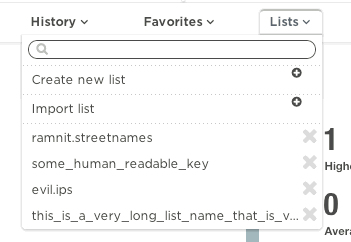
Użyj placeholder=""w swoim wejściu. Możesz znaleźć Unicode na stronie FontAwesome http://fontawesome.io/icons/ . Ale musisz dodać style="font-family: FontAwesome;"swoje dane wejściowe.
Robię to, dodając fa-placeholderklasę do tekstu wejściowego:
<input type="text" name="search" class="form-control" placeholder="" />
więc w css po prostu dodaj to:
.fa-placholder {
font-family: "FontAwesome"; }
To działa dobrze dla mnie.
Aktualizacja:
Aby zmienić czcionkę podczas wpisywania tekstu przez użytkownika, po prostu dodaj czcionkę po niesamowitej czcionce
.fa-placholder {
font-family: "FontAwesome", "Source Sans Pro"; }
Każdy, kto zastanawia się nad Font Awesome 5 implementacją :
Nie określaj ogólnej rodziny czcionek „Font Awesome 5”, musisz konkretnie zakończyć gałąź ikon, z którymi pracujesz. Tutaj używam na przykład gałęzi „Marki”.
<input style="font-family:'Font Awesome 5 Brands' !important"
type="text" placeholder="">Więcej szczegółów Użyj ikony Font Awesome (5) w tekście zastępczym
Ignorując jQuery można to zrobić za ::placeholderpomocą elementu wejściowego.
<form role="form">
<div class="form-group">
<input type="text" class="form-control name" placeholder=""/>
</div>
</form>Część CSS
input.name::placeholder{ font-family:fontAwesome; font-size:[size needed]; color:[placeholder color needed] }
input.name{ font-family:[font family you want to specify] }NAJLEPSZA CZĘŚĆ: Możesz mieć inną rodzinę czcionek dla symbolu zastępczego i tekstu
Wiem, że to pytanie jest bardzo stare. Ale nie widziałem żadnej prostej odpowiedzi, jakiej używałem.
Wystarczy dodać fasklasę do wejścia i wstawić prawidłowy hex w tym przypadku 󰀭la glifu Font-Awesome jak tutaj<input type="text" class="fas" placeholder="" />
Możesz znaleźć Unicode każdego glifu w oficjalnej sieci tutaj .
To jest prosty przykład, nie potrzebujesz css ani javascript.
input {
padding: 5px;
}<link rel="stylesheet" href="https://use.fontawesome.com/releases/v5.6.3/css/all.css" integrity="sha384-UHRtZLI+pbxtHCWp1t77Bi1L4ZtiqrqD80Kn4Z8NTSRyMA2Fd33n5dQ8lWUE00s/" crossorigin="anonymous">
<form role="form">
<div class="form-group">
<input type="text" class="fas" placeholder="" />
</div>
</form>Występuje niewielkie opóźnienie i szarpnięcie, gdy zmienia się czcionka w odpowiedzi udzielonej przez Jasona. Użycie zdarzenia „change” zamiast „keyup” rozwiązuje ten problem.
$('#iconified').on('change', function() {
var input = $(this);
if(input.val().length === 0) {
input.addClass('empty');
} else {
input.removeClass('empty');
}
});Jeśli możesz / chcesz użyć Bootstrap, rozwiązaniem byłyby grupy wejściowe:
<div class="input-group">
<div class="input-group-prepend">
<span class="input-group-text"><i class="fa fa-search"></i></span>
</div>
<input type="text" class="form-control" placeholder="-">
</div>Wygląda mniej więcej tak: wprowadzanie z poprzedzaniem tekstu i symbolem wyszukiwania
Problem rozwiązałem trochę inaczej i działa on z każdą ikoną FA poprzez kod HTML. Zamiast tych wszystkich trudności z symbolem zastępczym, moje rozwiązanie to:
- Umieszczanie ikony w zwykły sposób
HTML
<i class="fas fa-icon block__icon"></i>
<input type="text" name="name" class="block__input" placeholder="Some text">CSS
.block__icon {
position: absolute;
margin: some-corrections;
}
.block__input {
padding: some-corrections;
}- Następnie dostosuj tekst zastępczy (jest osobisty dla każdego, w moim przypadku ikona znajdowała się tuż przed tekstem)
HTML
<!-- For example add some spaces in placeholder, to make focused cursor stay before an icon -->
...placeholder=" Some text"...- Oto problem polegający na tym, że ikona znajduje się nad naszym wejściem i blokuje kursor do kliknięcia, więc powinniśmy dodać jeszcze jedną linię w naszym CSS
CSS
.block__icon {
position: absolute;
margin: some-corrections;
/* The new line */
pointer-events: none;
}
- Ale ikona nie znika razem z symbolem zastępczym, więc musimy to naprawić. A także to jest ostateczna wersja mojego rozwiązania:
HTML
<i class="fas fa-icon block__icon"></i>
<input type="text" name="name" class="block__input" placeholder=" Some text">CSS
.block__icon {
position: absolute;
z-index: 2; /* New line */
margin: some-corrections;
}
.block__input {
position: relative; /* New line */
z-index: 2; /* New line */
padding: some-corrections;
}
/* New */
.block__input:placeholder-shown {
z-index: 1;
}Jest to trudniejsze niż wcześniej myślałem, ale mam nadzieję, że komuś w tym pomogłem.
Codepen: https://codepen.io/dzakh/pen/YzKqJvy
Rozwiązanie Teocciego jest tak proste, jak to tylko możliwe, dlatego nie ma potrzeby dodawania żadnego CSS, wystarczy dodać class = "fas" dla Font Awesome 5, ponieważ dodaje on odpowiednią deklarację czcionki CSS do elementu.
Oto przykład pola wyszukiwania w pasku nawigacyjnym Bootstrap, z ikoną wyszukiwania dodaną zarówno do grupy danych wejściowych, jak i do symbolu zastępczego (oczywiście w celu demonstracji nikt nie użyłby obu jednocześnie). Obraz: https://i.imgur.com/v4kQJ77.png "> Kod:
<form class="form-inline my-2 my-lg-0">
<div class="input-group mb-3">
<div class="input-group-prepend">
<span class="input-group-text"><i class="fas fa-search"></i></span>
</div>
<input type="text" class="form-control fas text-right" placeholder="" aria-label="Search string">
<div class="input-group-append">
<button class="btn btn-success input-group-text bg-success text-white border-0">Search</button>
</div>
</div>
</form>Czasami przede wszystkim odpowiadaj nie budząc się, kiedy możesz użyć poniższej sztuczki
.form-group {
position: relative;
}
input {
padding-left: 1rem;
}
i {
position: absolute;
left: 0;
top: 50%;
transform: translateY(-50%);
}<link rel="stylesheet" href="https://use.fontawesome.com/releases/v5.6.3/css/all.css">
<form role="form">
<div class="form-group">
<input type="text" class="form-control empty" id="iconified" placeholder="search">
<i class="fas fa-search"></i>
</div>
</form>